
VG2448/VG2748
Ekran
Kullanıcı kılavuzu
Model Numarası VS17067/VS17351
P/N: VG2448/VG2748

ViewSonic’i seçtiğiniz için teşekkür
ederiz.
Görsel çözümler sağlayıcısı olarak 30 yılı aşkın bir süredir dünya
lideri olan ViewSonic, dünyanın teknolojik gelişmeye, yeniliğe ve
basitliğe yönelik beklentilerini aşmaya kendini adar. ViewSonic’te bizler, ürünlerimizin dünyada olumlu etkiler yapma gücüne sahip olduğuna inanırız ve seçtiğiniz ViewSonic ürününün size en iyi hizmeti
vereceğine güvenimiz tamdır.
ViewSonic’i seçtiğiniz için bir kez daha teşekkür ederiz!

İçindekiler
1. Dikkat İbareleri ve Uyarılar ................................ 1
2. Başlarken ............................................................ 4
2-1. Paket İçeriği ......................................................................5
2-2. Monitörün Dış Görünümü .................................................. 6
2-3. Donanım Kurulumu ........................................................... 7
2-4. Hızlı Kurulum ...................................................................14
2-5. Gücü Açma .....................................................................17
2-6. Sürücü Yükleme (Windows 10 Kurulumu) ......................18
3. Ekran Görüntüsünü Ayarlama ........................ 19
3-1. Kontrol Panelini Kullanma ............................................... 19
3-2. Monitörü En Uygun Duruma Getirme .............................. 23
3-3. Zamanlama Modunu Ayarlama ....................................... 23
3-4. Ek Yazılım Yükleme (İsteğe Bağlı) .................................. 24
4. Ekran Menüsünü Tanıma ................................. 25
4-1. Ekran Menüsü Ağacı ....................................................... 25
4-2. Ekran Menüsü Açıklaması ..............................................30
4-3. Monitör Ayarı Yönetimi .................................................... 40
5. Teknik Özellikler ............................................... 42
6. Arıza teşhis ....................................................... 46
7. Temizlik ve Bakım ............................................ 47
iii

8. Uygunluk Bilgisi ............................................... 49
8-1. FCC Uygunluk Beyanı ..................................................... 49
8-2. Industry Canada Beyanı .................................................. 50
8-3. Avrupa Ülkeleri için CE Uyumu .......................................50
8-4. RoHS2 Uyum Beyanı ......................................................51
8-5. Ürün ömrünün bitiminde ürünün imha edilmesi ............... 53
9. Telif Hakkı Bilgileri ........................................... 54
Müşteri Desteği ....................................................................... 55
Kullanım Kılavuzu EK-1 (Monitör)
..........................58
iv

1. Dikkat İbareleri ve Uyarılar
1. Cihazı kullanmadan önce bu talimatları tamamen okuyunuz.
2. Bu talimatları güvenli bir yerde muhafaza ediniz.
3. Tüm uyarıları dikkate alın ve tüm talimatları izleyin.
4. LCD ekranından en az 18 inç uzağa oturunuz.
5. LCD ekranını taşırken daima dikkatli olunuz.
6. Arka kapağı asla çıkarmayın. Bu LCD ekranında yüksek gerilim
parçaları bulunmaktadır. Bu parçalara dokunursanız ciddi
şekilde yaralanabilirsiniz.
7. Bu cihazı su yakınında kullanmayınız. Uyarı: Yangın veya
elektrik çarpması riskini düşürmek için, bu aleti yağmura veya
neme maruz bırakmayın.
8. LCD ekranını doğrudan güneş ışığına veya diğer ısı
kaynaklarına maruz bırakmayınız. Gozun kamaşmaması
için LCD ekranını doğrudan güneş ışığı alacak şekilde
yerleştirmeyin.
9. Yumuşak, kuru bir bez kullanarak temizleyiniz. Eğer daha fazla
temizlik yapmanız gerekirse, ayrıntılı talimatlar için bu kılavuzda
verilen 'Ekranın Temizlenmesi' bölümüne bakınız.
10. Ekrana dokunmaktan kaçının. Cilt yağını çıkarmak çok zordur.
11. Ekrana kalıcı olarak zarar verebileceğinden LCD paneli
ovalamayın veya basınç uygulamayın.
12. Havalandırma açıklıklarını kapatmayınız. Cihazı üretici firmanın
talimatlarına uygun şekilde kurunuz.
13. Radyatör, ısı kaynakları, soba, fırın ve ısı çıkaran diğer
cihazların yanına (amplifikatörler dahil) kurmayınız.
1

14. LCD ekranını iyi havalandırılan bir alana yerleştirin. LCD
ekranının üzerine ısı dağıtımını engelleyen herhangi birşey
yerleştirmeyin.
15. LCD ekranının, video kablosunun veya güç kordonunun üzerine
ağır cisimler yerleştirmeyin.
16. Eğer duman, anormal gürültü ya da garip bir koku bulunması
halinde, LCD ekranını hemen kapatın ve yetkili satıcınız ya da
ViewSonic ile temas kurun. LCD ekranını kullanmaya devam
etmeniz tehlikelidir.
17. Polarize edilmiş ya da topraklanmış türde fişlerin güvenlik
provizyonlarını tehlikeye atmayınız. Polarize fişde biri diğerinden
daha geniş iki ağız bulunmaktadır. Topraklama türündeki fişte
iki ağız ve ucuncu bir topraklama dişi bulunmaktadır. Geniş ağız
ve üçüncü diş güvenliğiniz için bulunmaktadır. Eğer fiş prizinize
uygun değilse, prizi değiştirmek için bir elektrik teknisyeni ile
görüşünüz.
18. Güç kablosunu üzerine basılmasına ya da özellikle prizde
bükülmesine karşı koruyunuz ve cizhazdan göründüğü yere
yönlendirin. Elektrik prizinin ekipmana yakın bir yere
yerleştirildiğinden emin olun, böylece prize kolayca
erişebilesiniz.
19. Sadece üretici firma tarafından belirtilen ekleri/aksesuarları
kullanın.
20. Sadece üretici firma tarafından belirlenen bir araba, sehpa,
üç ayaklı sehpa, destek veya masa ile birlikte
ya da cihaz ile birlikte verilenle kullanın. Araba
kullanıldığında, arabayı/cihazı hareket ettirirken
devrilerek yaralanmaya sebep olmaması için
dikkat ibaresi kullanın.
21. Uzun süre kullanılmayacaksa bu cihazı prizden çekin.
2

22. Tüm servis işlerinin kalifiye servis personeli tarafından
yapılmasını sağlayın. Ünite herhangi bir şekilde zarar
görmüşse servis görmesi gerekmektedir, örneğin: Güç besleme
kablosunun veya tapanın hasar görmesi, sıvı sıçraması veya
ünitenin üzerine bir cisim düşmesi, ünitenin yağmura veya neme
maruz kalması ya da ünitenin normal çalışmaması veya yere
düşmesi.
3

2. Başlarken
Sorunların ortaya çıkması ve satın aldığınız ürünü herhangi
bir nedenle iade etmenizin gerekmesi durumuna karşın lütfen
orijinal ambalajı, kayıt formunu ve faturayı saklayın. Bu öğelere
sahip olmak, ürününüzün doğrulanmasını ve size onarım hizmeti
verilmesini, geri ödeme ve/veya iade yapılmasını kolaylaştıracaktır.
Ürününüzle ilgili herhangi bir sorun yaşarsanız veya Kullanım
Kılavuzunda yanıtını bulamadığınız sorularınız varsa lütfen yardım
için müşteri hizmetleriyle iletişime geçin.
Önemli! İlerideki nakliye gereksinimleri için orijinal kutuyu ve tüm
ambalaj malzemelerini saklayın.
NOT: Bu kullanım kılavuzundaki “Windows” sözcüğü Microsoft
Windows işletim sistemine karşılık gelir.
4

2-1. Paket İçeriği
Monitör paketinizde aşağıdakiler bulunur:
• Ekran
• Güç kordonu
• Video kablosunu
• USB kablosunu
• Hızlı Başlangıç Kılavuzu
NOTE:
1
Paketinizde bulunan video kabloları ülkenize bağlı olarak değişiklik
gösterebilir. Daha fazla bilgi için lütfen yerel satıcınızla iletişime
geçin.
5

2-2. Monitörün Dış Görünümü
A. Ön B. Sol ve Sağ
1
C. Arka
1. Kontrol paneli (3-1 kısmında
açıklanmaktadır)
2. G/Ç (giriş/çıkış) bağlantı noktası. Bu
alan tüm G/Ç bağlantı seçeneklerinin
yanı sıra güç girişi bağlayıcıyı da
içerir (2-4 kısmında açıklanmaktadır).
4
2 55
3 2
3. Kensington güvenlik yuvası
(2-3 kısmının G maddesinde
açıklanmaktadır)
4. Bu, monitörün arkasındaki VESA
duvara montaj alanıdır*. VESA
duvara montaj adımları konusunda ek
yönergeler için lütfen 2-3 kısmındaki
F maddesine bakın.
*VESA duvara montaj özelliği modele
bağlı olarak değişiklik gösterir;bazı
modellerde VESA duvara montaj
özelliği yoktur.
5. konuşmacı
6

2-3. Donanım Kurulumu
A. Tabanı Takma Prosedürü B. Tabanı Çıkarma
Prosedürü
1
1
2
1
2 2
3 3
4 4
7
2
1

C. Monitörün Yüksekliğini Ayarlama
- Monitörün üst kısmını, kullanıma yönelik istenen izleme
yüksekliğine gelene kadar aşağı doğru itin.
- İstenen izleme yüksekliği için monitörü tekrar yukarı doğru da
çekebilirsiniz.
*Bu gösterim yalnızca başvuru içindir
8

D. Açıyı Ayarlama
- Monitörün yüksekliğini ayarladıktan sonra, monitörü
ortalayacak şekilde önünde durun.
- Ekranın açısı, panel öne veya arkaya doğru eğilerek
ayarlanabilir.
Arka Taraf
Ön Taraf
*Ayarlama açıları her bir modelde değişiklik gösterir.
*Bu gösterim yalnızca başvuru içindir
9

E. Eksende Dönme Özelliği
1. Monitörü gidebildiği kadar yükseltin (en fazla yükseklik).
2. Monitörü, üst kısmı geriye ve alt kısmı ileriye doğru eğilecek
şekilde ayarlayın (başvuru için aşağıdaki gösterime bakın).
*Bu gösterim yalnızca başvuru içindir
10

3. Monitörü saat yönünde ve saat yönünün tersinde döndürün
(başvuru için aşağıdaki gösterime bakın).
4. Monitörü 90° açıyla tamamen döndürerek monitör kurulumunu
tamamlayın (başvuru için aşağıdaki gösterime bakın).
*Bu gösterim yalnızca başvuru içindir
11

F. Duvara Montaj (İsteğe Bağlı)
NOT: Sadece UL Listeli Duvara Montaj Braketi ile kullanılması
içindir. Duvar montaj kiti veya yüksekliği ayarlanabilir ayak almak
için, ViewSonic® veya yerel satıcınızla temas kurun. Taban montaj
kiti ile birlikte verilen talimatlara bakınız. Ekranınızı masa üstüne
montajdan duvara montaj ekranına dönüştürmek için şunu yapın:
1. "Teknik Özellikler" kısmındaki gereksinimleri karşılayan VESA
uyumlu bir duvara montaj takımı bulun.
2. Güç düğmesinin kapatıldığını doğrulayın, ardından güç
kordonunun bağlantısını kesin.
3. Ekranı yüzü aşağı bakacak şekilde bir havlunun veya
battaniyenin üzerine yatırın.
4. Tabanı çıkarın. (Vidaların çıkarılması gerekebilir.)
5. Duvara montaj takımındaki montaj bağlantı parçasını uygun
uzunluğa sahip vidaları kullanarak takın.
6. Duvara montaj kitindeki talimatları izleyerek ekranı duvara takın.
12

G. Kensington Kilidini Kullanma
Kensington güvenlik bağlayıcı monitörün arka tarafındadır. Kurulum
ve kullanım konusunda daha fazla bilgi için lütfen
http://www.kensington.com adresindeki Kensington web sitesini
ziyaret edin.
Aşağıda, başvurmanız için masa üzerinde Kensington kilidi
kurulumunun bir örneği verilmektedir.
*Bu gösterim yalnızca başvuru içindir
13

2-4. Hızlı Kurulum
Video Kablosunu Bağlayın
1. Hem LCD monitörün hem de bilgisayarın kapalı olduğundan
emin olun.
2. Gerekirse arka panel kapaklarını çıkarın.
3. LCD monitörden gelen video kablosunu bilgisayara bağlayın.
USB
HDMI
Up Stream
AC In D-Sub
DisplayPort
USB Port
USB
Down Stream
14

A. Güç Kablosu (ve gerekirse AC/DC adaptörü)
AC güç kablosunun dişi bağlayıcısını monitörün güç
bağlayıcısına ve AC güç kablosunun AC fişini AC prizine
bağlayın.
B. Video ve Ses Kablosu
DisplayPort kablosunun bir ucunu monitörün arkasındaki
DisplayPort veya mini DP bağlayıcıya bağlayın*. DisplayPort
kablosunun diğer ucunu bilgisayardaki DisplayPort veya mini DP
bağlayıcıya bağlayın.
HDMI çıkışına sahip bir bilgisayar veya başka kaynak aygıt için,
HDMI kablosunu monitörün arkasındaki HDMI bağlayıcıya ve
bilgisayardaki ya da kaynak aygıttaki HDMI bağlantı noktasına
bağlayın.
Thunderbolt çıkışına sahip bir MAC bilgisayar için, lütfen “mini
DP - DisplayPort kablosunun” mini DP ucunu MAC bilgisayarın
Thunderbolt çıkışına bağlayın. Kablonun diğer ucunu monitörün
arkasındaki DisplayPort bağlayıcıya bağlayın.
Ses kablosunun bir ucunu monitörün arkasındaki ses çıkışı
bağlayıcıya bağlayın. Diğer ucunu kulaklığa, hoparlöre veya ses
çubuğuna bağlayın.
*Bu gösterim yalnızca başvuru içindir
15

* Lütfen monitördeki DP çıkışını bilgisayardaki DisplayPort
3
7
9
11
131719
2
4
6
10
12
14
16
18
3
7
9
11
131719
2
4
6
10
12
14
16
18
veya mini DP bağlayıcıya bağlamayın. DP çıkışı papatya zinciri
bağlantısı için kullanılır (D kısmında açıklanmaktadır).
*Bu gösterim yalnızca başvuru içindir
16

2-5. Gücü Açma
LCD Monitörü ve Bilgisayarı Açın
LCD monitörü, ardından da bilgisayarı açın. Bu sıralamayla açmak
(bilgisayardan önce LCD monitör) özellikle önemlidir.
NOT: Windows kullanıcıları, INF dosyasını yüklemelerini isteyen bir
mesaj alabilir.
Windows Kullanıcıları: Zamanlama Modunu Ayarlayın
Çözünürlüğü ve yenileme hızını değiştirme konusunda yönergeler
için grafik kartının kullanım kılavuzuna bakın.
*Bu gösterim yalnızca başvuru içindir
17

2-6. Sürücü Yükleme (Windows 10 Kurulumu)
Sürücüyü yüklemek için önce monitörünüzü bilgisayarınıza
bağlayın, bilgisayarınızı başlatın (önce monitörü açtığınızdan emin
olun) ve Internet bağlantınızın olduğundan emin olun. Bilgisayarınız
açıldığında, monitörü otomatik olarak algılamalıdır.
Otomatik algılamanın başarılı olduğundan emin olmak için,
sisteminizin ‘Display Settings’ (Görüntü Ayarları) (ekran
çözünürlüğü) penceresindeki ‘Advanced Display Settings’
(Gelişmiş Görüntü Ayarları) kısmına gidin. Gelişmiş ayarların ‘Color
Management’ (Renk Yönetimi) kısmında ViewSonic monitörünüzün
bilgisayarınız tarafından algılanmış olduğunu doğrulayabilirsiniz.
*Bu gösterim yalnızca başvuru içindir
Bilgisayarınız monitörü otomatik olarak algılamamışsa ama
çalışmaya devam ediyorsa, sürücüyü ViewSonic web sitesinden
indirip yükleyebilir, ardından bilgisayarınızı yeniden başlatıp
yukarıdaki adımları tekrar izleyebilirsiniz. Normal kullanım için
bilgisayarınızın monitörü algılaması zorunlu değildir ama önerilir.
Ek sorunlarla karşılaşırsanız veya sorularınız varsa lütfen Müşteri
Desteğiyle iletişime geçin.
18

3. Ekran Görüntüsünü
Ayarlama
3-1. Kontrol Panelini Kullanma
Ekran menüsünü görüntülemek ve ayarlamak için ön veya arka
kontrol panelindeki düğmeleri kullanın......
19

Çerçeve ve ekran menüsü sembolü açıklaması
Çerçeve sembolü açıklaması aşağıda belirtilmektedir:
Bekleme Gücü Açık/Kapalı
NOT: Güç ışığı
Mavi = AÇIK
Turuncu = Güç Tasarrufu
Kullanıcıların, monitör kullanımı için etkinleştirmek istedikleri
Görünüm modu ayarını seçmelerine olanak tanıyan View Mode
(Görünüm Modu) simgesi.
Herhangi bir kare düğmeye basarak Menüyü görüntüleyin.
20

Ekran Menüsü ve Ekran Menüsü Hızlı Menü Sembolü
açıklamaları ve işlevsel kullanımları aşağıda belirtilmektedir.
Menü sistemini çalıştırırken çeşitli modları açmak için
etkinleştirme sembolü.
Çıkmak, geri dönmek veya seçilen işlevi devre dışı bırakmak
için devre dışı bırakma sembolü.
Menü seçenekleri arasında gezinir ve monitör kontrollerini
ayarlar.
Önceki menüye dönmek veya seçilen menüyü önceki durumuna
döndürmek için kullanılan sembol
Kullanıcıların, kullanılmakta olan monitörün bilgilerine
erişmelerini sağlayan bilgi kısayol seçim düğmesi.
Kullanıcıların ana menüye erişmesine olanak tanıyan ana menü
simgesi. Ana menüyü kapatmak için simgeyi birkaç saniye basılı
tutun
Sol ve sağ simgeleri, belirlediğiniz seçeneği yatay olarak
değiştirir.
Seçili olan işlevi artıran veya azaltan ekran menüsü hızlı menü
seçici
21

Hızlı Menü sembolü açıklaması aşağıda belirtilmektedir:
1. Hızlı Menüyü görüntülemek için alttaki tuşlardan herhangi birine
[
] basın.
NOT: Tüm ekran menüleri ve ayar ekranları yaklaşık 15 saniye
sonra otomatik olarak kaybolur. Bu, ayar menüsündeki zaman
aşımı ayarı aracılığıyla ayarlanabilir.
2. Karelerden birine bastığınızda hızlı erişime yönelik seçenekler
görünecektir.
Viewmode
Kontrast/
Parlaklık
Seçeneği
Giriş
Seçimi
Seçeneği
Ana Menü
Erişimi
Çık
3. İstediğiniz menü kontrolünü seçtikten sonra, gezinmek ve
monitörü tercihlerinize göre ayarlamak için
sembollerini kullanın.
Her bir menü işlevi, 4-2 Ekran Menüsü Açıklaması kısmında
ayrıntılı olarak açıklanmaktadır.
4. Ayarları kaydedip çıkmak için, ekran menüsü kaybolana kadar
[X] sembolüne basın.
22

3-2. Monitörü En Uygun Duruma Getirme
• Bilgisayarın grafik kartını, önerilen bir zamanlama modunu
destekleyecek şekilde ayarlayın (LCD monitörünüze özel önerilen
çözünürlük ayarı için “Teknik Özellikler” sayfasına başvurun).
“Yenileme hızını değiştirme” konusundaki yönergeleri bulmak için
lütfen grafik kartının kullanım kılavuzuna başvurun.
3-3. Zamanlama Modunu Ayarlama
Zamanlama modunu ayarlamak, ekran görüntüsünün kalitesini
en üst düzeye çıkarmak ve göz yorgunluğunu en aza indirgemek
için önemlidir. Zamanlama modu, çözünürlük (örneğin 1920 x
1080P) ve yenileme hızından (veya dikey frekans; örneğin 60 Hz)
oluşur. Zamanlama modunu ayarladıktan sonra ekran görüntüsünü
ayarlamak için ekran menüsü kontrollerini kullanın.
En uygun görüntü kalitesi için, lütfen "Teknik Özellikler" sayfasında
listelenen, LCD monitörünüze özel önerilen zamanlama modunu
kullanın.
Zamanlama Modunu ayarlamak için:
• Çözünürlüğü ve yenileme hızını ayarlamak için lütfen grafik
kartınızın yöneticisine bakın.
23

Geniş ekran LCD monitörünüzü kurun
Parlak renkle ve canlı metinle olası en iyi deneyimi elde etmek için
monitörünüzün çözünürlüğünü doğal çözünürlüğüne ayarlayın. Bunu
aşağıdaki şekilde gerçekleştirebilirsiniz:
1. Ekranınızın çözünürlük ayarları penceresine gidin (bu pencereye
erişim işlemi her bir işletim sisteminde farklıdır).
2. Ardından, ekran çözünürlüğü ayarını, monitörünüzün doğal
çözünürlüğüne uygun biçimde yapın. Bu size, en iyi kullanım
deneyimini sağlayacaktır.
Çözünürlüğü ayarlamada zorlanırsanız veya kullanılabilir seçenekler
arasında 1920x1080 çözünürlüğü yoksa daha yeni bir video kartı
sürücüsüne gereksiniminiz olabilir. En son sürücüyü edinmek için
bilgisayarınızın veya video kartınızın üreticisiyle iletişime geçin.
3-4. Ek Yazılım Yükleme (İsteğe Bağlı)
1. ViewSonic CD'sini CD/DVD sürücünüze yerleştirin.
2. "Software" klasörüne çift tıklayın ve istediğiniz bir uygulamayı
seçin.
3. Her bir ek yazılıma/uygulamaya yönelik .exe veya .pkg
dosyasına çift tıklayıp, basit yükleme işlemini tamamlamak için
ekrandaki yönergeleri izleyin.
4. Bilgisayarınızda CD/DVD sürücüsü yoksa, VP serisi konusunda
daha fazla bilgi için lütfen http://color.viewsonic.com adresini
ziyaret edin. Web sitesinden özel VP uygulamalarını
indirebilirsiniz.
24

4. Ekran Menüsünü Tanıma
4-1. Ekran Menüsü Ağacı
Ekran menüsü ağacının ve ilgili işlevlerin açıklaması için lütfen
aşağıdaki 4-2 Ekran Menüsü Açıklaması kısmına başvurun. Ekran
menüsü ağacı görsel olarak, monitörünüzle erişilebilen tüm ekran
menüsünü temsil eder. Bir seçeneğin/işlevin nerede olduğundan
emin değilseniz veya belirli bir özelliği bulamıyorsanız lütfen
aşağıdaki ekran menüsü ağacını kullanın.
Startup Menu
Web
Text
ViewMode
Startup Menu
Office
Movie
Mac
Mono
Game
ViewMode
Contrast/Brightness
Input Select
Main Menu
Exit
CUSTOM 1
CUSTOM 2
CUSTOM 3
FPS1
FPS2
RTS
MOBA
Office
Movie
Mac
Mono
Game
Contrast (-/+)
Brightness (-/+)
D-Sub
HDMI
DisplayPort
Menu OSD table detail
items
(Web/Text/CUSTOM
1,2,3)
(FPS1/FPS2/RTS/
MOBO)
25

Menu
Input Select
Audio
Adjust
ViewMode
D-Sub
HDMI
DisplayPort
Volume 0-100
Mute
On
Off
Off
Web
Text
Office
Custom 1, 2, 3
Movie
Mac
Mono
FPS 1
Game
FPS 2
RTS
MOBA
Low Input Lag On/Off
Black Stabilization 0-100
Advanced DCR 0-100
Blue Light Filter 0-100
Standard/
Response Time
Advanced/Ultra
Fast
Red/Green/Blue/
Hue
Cyan/Magenta/
Yellow (0-100)
Red/Green/Blue/
Saturation
Cyan/Magenta/
Yellow (0-100)
Rename
Recall
26

Menu
Color Adjust
Manual
Image
Adjust
Contrast/
Brightness
Contrast 0-100
Brightness 0-100
Bluish
Cool
Color
Temperature
Native
Warm
User Color
Auto
Color Space
RGB
YUV
Auto
Color Range
Full Range
Limited Range
1.8
2.0
Gamma
2.2
2.4
2.6
2.8
Auto Image
Adjust
Horizontal Size 0-100
Horizontal
H./V. Position
Position
Vertical
Position
Fine Tune 0-100
Sharpness 0-100
Aspect Ratio
Overscan
4:3
Full Screen
On
Off
Red 0-100
Green 0-100
Blue 0-100
0-100
0-100
27

Menu
Setup Menu
English
Français
Deutsch
Español
Italiano
Suomi
Language
Русский
Türkçe
日本語
한국어
繁體中文
简体中文
Czech
Svenska
Resolution
Notice
Information
On
Off
(Information
message)
OSD Timeout 0-60
OSD
Background
On
Off
OSD Pivot0°90°
-90°
Power
Indicator
Auto Power
Off
On
Off
On
Off
30 Minutes
45 Minutes
Sleep
60 Minutes
120 Minutes
Off
28
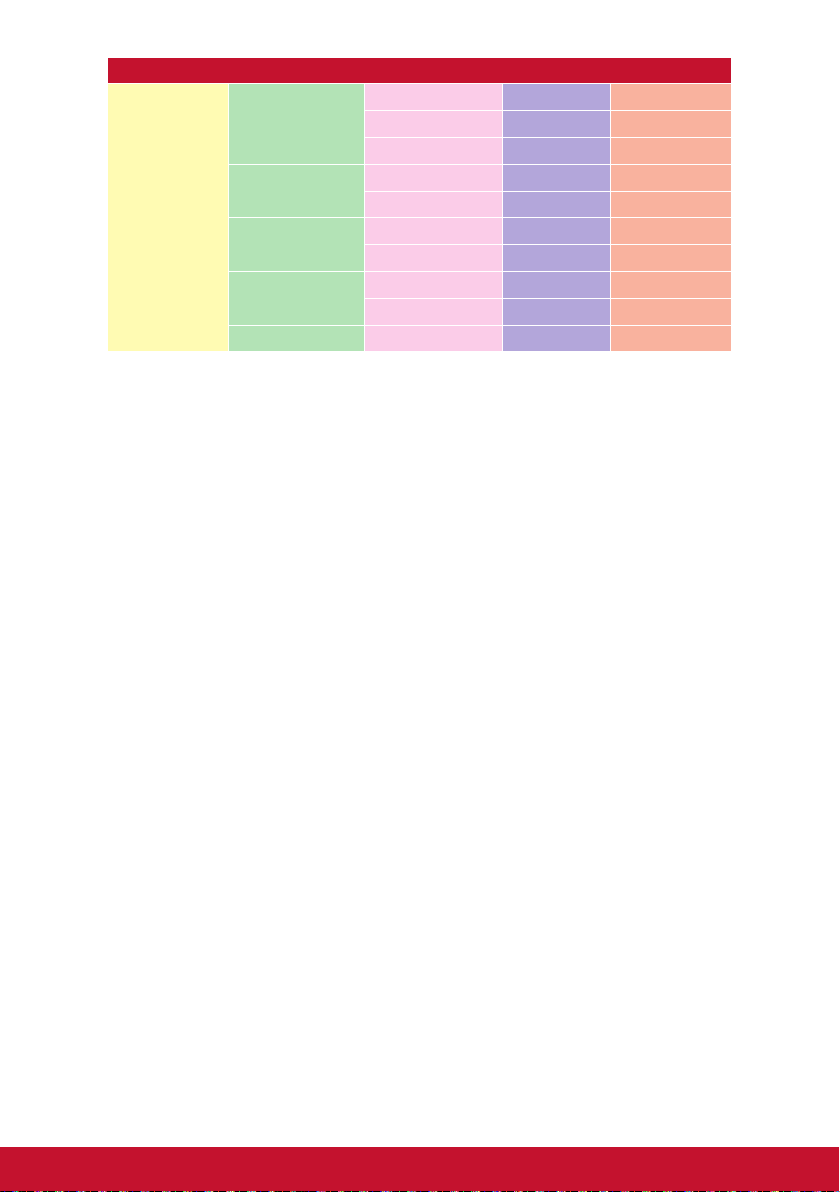
Menu
Setup Menu
ECO Mode
DisplayPort 1.2
DDC/CI
Auto Detect
ALL Recall
Standard
Optimize
Conserve
On
Off
On
Off
On
Off
29

4-2. Ekran Menüsü Açıklaması
NOT: Bu kısımda listelenen ekran menüsü öğeleri tüm modellerin
ekran menüsü öğelerinin tamamını belirtir. Bu öğelerden bazıları
ürününüzün ekran menüsünde var olmayabilir. Lütfen ekran
menünüzde bulunmayan menü öğelerinin açıklamalarını göz ardı
edin. Monitörünüzün kullanılabilir ekran menüsü öğeleri için lütfen
4-1 Ekran Menüsü Ağacı kısmına (yukarıda) başvurun. Her bir
işlevin daha ayrıntılı açıklaması için lütfen aşağıdaki ekran menüsü
açıklamalarına (alfabetik sırada) başvurun.
Audio Adjust (Ses Ayarı)
A
Ses düzeyini ayarlar, sesi kapatır veya birden fazla kaynağınız varsa
girişler arasında geçiş yapar.
Advanced DCR (Gelişmiş DCR)
Gelişmiş DCR teknolojisi görüntü sinyalini otomatik olarak algılar ve
karanlık bir sahnede siyah rengi daha siyah, aydınlık bir ortamda beyaz
rengi daha beyaz yapma becerisini iyileştirmek için arka ışık parlaklığını
ve rengini akıllı biçimde kontrol eder.
Auto Detect (Otomatik Algıla)
Geçerli giriş kaynağında sinyal yoksa otomatik olarak sonraki giriş
seçeneğine geçiş yapar. Bu işlev bazı modellerde varsayılan olarak
devre dışıdır.
Black Stabilization (Siyah Dengeleme)
B
ViewSonic’in siyah dengeleme özelliği, karanlık sahneleri aydınlatarak
yükseltilmiş görünürlük ve ayrıntı sağlar.
Blue Light Filter (Mavi Işık Filtesi)
Kullanıcılara daha güvenli bir deneyim sağlamak için, yüksek enerjili
mavi ışığı engelleyen filtreyi ayarlar.
Brightness (Parlaklık)
Ekran görüntüsünün arka plan siyah düzeylerini ayarlar.
30

Color Adjust (Renk Ayarı)
C
Kullanıcıların gereksinimlerini karşılamak amacıyla renk ayarlarının
yapılmasına yardımcı olmak için çeşitli renk ayarı modları sağlar.
Color range (Renk aralığı)
Renk aralığını ayarlayarak, kullanıcıların RGB ve YUV renk ayarlarında
aralığı ayarlamasını sağlar.
Color temperature (Renk sıcaklığı)
Kullanıcıların, görüntüleme deneyimlerini daha fazla özelleştirmek için
özel renk sıcaklığı ayarlarını seçmesini sağlar.
Açıklama
sRGB Windows sistemi, dijital kameralar ve Internet için kullanılan
standart renk alanıdır.
EBU EBU renk alanı, NTSC/EBU (PAL, SECOM) Televizyon
Alanı için kullanılır.
NATIVE
(DOĞAL)
Doğal ayarı varsayılan renk sıcaklığıdır.
Genel grafik tasarım ve olağan kullanım için önerilir.
Contrast (Kontrast)
Görüntü arka planı (siyah düzeyi) ve ön planı (beyaz düzeyi) arasındaki
farkı ayarlar.
Color adjustment functions (Renk ayarı işlevleri)
Kesin ve doğru renk performansı sağlamak için, bağımsız renk
ayarı işlevleri (red (kırmızı), green (yeşil), blue (mavi), cyan (camgöbeği),
magerta (eflatun) ve yellow (sarı)), kullanıcıların, diğer renk çıkışlarını
etkilemeden her bir renk ekseni için ton ve doygunluk ayarlarını ayrı
özelleştirmesine olanak tanır.
31

Color Format (Renk Biçimi)
C
Monitör, giriş sinyali renk biçimini otomatik olarak algılayabilir. Renkler
doğru biçimde görüntülenmezse, doğru renk biçimi aralığına uyum
sağlamak için renk biçimi seçeneklerini elle değiştirebilirsiniz.
Seçenekler Açıklama
Auto (Otomatik) Monitör, renk biçimini ve siyah beyaz düzeylerini
otomatik olarak tanır.
RGB
(Full Range)
Giriş sinyali renk biçimi RGB ve siyah beyaz düzeyi
tam şeklindedir.
(Tam Aralık)
RGB
(Limited Range)
Giriş sinyali renk biçimi RGB ve siyah beyaz düzeyi
sınırlı şeklindedir.
(Sınırlı Aralık)
YUV
(Full Range)
Giriş sinyali renk biçimi YUV ve siyah beyaz düzeyi
tam şeklindedir.
(Tam Aralık)
YUV
(Limited Range)
Giriş sinyali renk biçimi YUV ve siyah beyaz düzeyi
sınırlı şeklindedir.
(Sınırlı Aralık)
Color Calibration
Kullanıcı, belirli renk sensörlü ViewSonic Colorbration uygulaması ile
monitörü kalibre edebilir.
Seçenekler Sub Açıklama
CAL1 Display with the 1
st
user calibration
mode
CAL2 Display with the 2
nd
user calibration
mode
CAL3 Display with the 3
rd
user calibration
mode
Calibration
Notice
Reminder Schedule Set the schedule of calibration
remind message
Counter To show the time accumulate from
last calibration
Recall Reset the Color Calibration related
settings to default
32

Game mode (Oyun Modu)
G
Önceden ayarlanmış FPS, RTS ve MOBA oyun ayarlarını içeren oyun
odaklı ekran menüsü tasarımında, her bir mod oyun içi testle işlevsel
biçimde özelleştirilir, renk ve teknolojinin en iyi karışımına yönelik ayarlar
yapılır. Oyun moduna erişmek için önce Ana Menü ayarını açıp ardından
‘ViewMode’ (Görünüm Modu) kısmına gidin ve ‘Game’ (Oyun) öğesini
seçip, burada ‘GAMER’ (OYUNCU) ayarlarınızı değiştirin.
GAIN (KAZANÇ)
USER COLOR (KULLANICI RENGİ) ayarlarınızı (Kullanıcı Modunda
kaydedilebilir) özelleştirmek için beyaz sıcaklığını veya belirli bir renk
sıcaklığını ve kazanç değerini (red (kırmızı), green (yeşil), blue (mavi))
ayarlayın.
GAMMA (GAMA)
Kullanıcıların, monitörün gri tonlama düzeylerinin parlaklığını elle
ayarlamalarına olanak tanır. Beş seçim vardır: 1.8, 2.0, 2.2, 2.4 ve 2.6.
HUE (RENK TONU)
H
Her bir rengin (red (kırmızı), green (yeşil), blue (mavi), cyan
(camgöbeği), magerta (eflatun) ve yellow (sarı)) tonunu ayarlar.
HDR10 (Yüksek Dinamik Aralık)
Belli bir sahnenin genel kontrastını azaltır; böylece vurgularda ve
gölgelerdeki ayrıntılar görülebilir. *
* Yalnızca HDR 10 video içeriğinde kullanılabilir.
33

Information (Bilgi)
I
Bilgisayardaki grafik kartından gelen zamanlama modunu (video sinyali
girişi), LCD modeli numarasını, seri numarasını ve ViewSonic® web
sitesi adresini görüntüler. Çözünürlüğü ve yenileme hızını (dikey frekans)
değiştirme konusunda yönergeler için grafik kartınızın kullanım
kılavuzuna bakın.
VESA 1024 x 768 @ 60Hz (örnek olarak), çözünürlüğün 1024 x 768
NOT:
ve yenileme hızının 60 Hertz olduğu anlamına gelir.
Input Select (Giriş Seçimi)
İlgili monitöre yönelik kullanılabilir çeşitli giriş seçenekleri arasında geçiş
yapar.
Low Input Lag (Düşük Giriş Gecikmesi)
L
ViewSonic, sinyal gecikmesini azaltan bir monitör işlemi düşürücü
kullanan düşük giriş gecikmesi sunar. Düşük giriş gecikmesi alt
menüsündeki iki seçenek arasından istediğiniz kullanıma yönelik uygun
hızı seçebilirsiniz.
34

Manual Image Adjust (Manuel Görüntü Ayarı)
M
Manual Image Adjust (Manuel Görüntü Ayarı) menüsünü görüntüler.
Çeşitli görüntü kalitesi ayarlarını elle yapabilirsiniz.
Multi-Picture (Çoklu Resim)
MULTI-PICTURE MODE (ÇOKLU RESİM MODU) altında QUAD
WINDOW (Dörtlü Pencere), PBP TOP-BOTTOM (RBR Üst-Alt),
PBP LEFT-RIGHT (RBR Sol-Sağ) ve PIP ayarları arasından seçim
yapabilirsiniz. Her bir ayara yönelik açıklamalar aşağıdadır.
1. QUAD WINDOWS (Dörtlü Pencere): Dört resimli bölünmüş ekran
tipini seçebilirsiniz.
2. PBP TOP-BOTTOM (RBR Üst-Alt): İki resimli bölünmüş ekran tiplerini
seçebilir ve iki resmi üstte ve altta yan yana görüntüleyebilirsiniz.
3. PBP LEFT-RIGHT (RBR Sol-Sağ): İki resimli bölünmüş ekran tiplerini
seçebilir ve iki resmi solda ve sağda yan yana görüntüleyebilirsiniz.
4. PIP: Ekranda büyük ve küçük resimleri görüntüleyen iki resimli
bölünmüş ekran tipleri.
5. PIP SIZE (PIP Boyutu): PIP modunda kullanılan alt resmin boyutunu
kontrol eder.
6. PIP POSITION (PIP Konumu): PIP modunda kullanılan alt resmin
konumunu kontrol eder.
7. PIP SWAP (PIP Değiştirme): Ana resim ve alt resim kaynaklarını
birbiriyle değiştirir.
8. SOURCE SELECT (Kaynak Seç): QUAD WINDOW (Dörtlü Pencere),
PBP TOP-BOTTOM (RBR Üst-Alt), PBP LEFT-RIGHT (RBR SolSağ) ve PIP modlarında kullanılan MULTI-PICTURE (ÇOKLU RESİM
MODU) kaynağını seçer.
Memory recall (Bellek Geri Çağırma)
Ekran, bu kılavuzun Teknik Özellikler kısmında listelenen bir fabrika
Önayarlı Zamanlama Modunda çalışıyorsa, ayarları fabrika ayarlarına
döndürür.
Özel durum: Bu kontrol, Dil Seçimi veya Güç Kilidi ayarlarıyla
yapılan değişiklikleri etkilemez.
35

Overscan (Aşırı Tarama)
O
Monitörünüz tarafından alınan giriş sinyalinin en boy oranını, görüntünün
monitörde görünmesi amacıyla ayarlamak için kullanılabilir.
OFFSET (Kaydırma)
Red (Kırmızı), green (yeşil) ve mavinin siyah düzeylerini ayarlar.
Kazanç ve kaydırma işlevleri, kullanıcıların, Contrast (Kontrast)ı ve
karanlık sahneleri işlerken en üst düzey denetim için beyaz dengesini
kontrol etmelerine olanak tanır.
OSD Pivot (OSD Mili)
Ekran menüsünün görüntülenme yönünü ayarlayın.
Seçenekler Açıklama
Auto (Otomatik) Ekran menüsü, yerleşik G algılayıcı sayesinde dikey
konumlandırıldığında otomatik olarak dönebilir.
0° Ekran menüsünü döndürme olmayacak şekilde
ayarlayın.
+90° Ekran menüsünü +90° döndürmeyle ayarlayın.
-90° Ekran menüsünü -90° döndürmeyle ayarlayın.
180° Ekran menüsünü 180° döndürmeyle ayarlayın.
Preset Color Mode (Önayr Renk Modu)
P
Monitörde, çeşitli ekran endüstrisi renk standartları vardır. Her bir renk
modu özel monitör uygulaması için seçilebilir.
Seçenekler Açıklama
sRGB sRGB standardının kesin renk dizisi ve gama değeri
EBU Avrupa Yayın Birliği standardının kesin renk dizisi ve
gama değeri
SMPTE-C SMPTE-C standardının kesin renk dizisi ve gama değeri
REC709 ITU-R Rec. 709 standardının kesin renk dizisi ve gama
değeri
DICOM SIM Gama eğrisi bir DICOM benzetimine ayarlanır
Native (Doğal)
(Doğal)
LCD panel tarafından sağlanan orijinal renk
36

Response Time (Yanıt Verme Zamanı)
R
Çizgilenme, bulanıklık veya gölgelenme olmadan düzgün görüntüler
oluşturmak için tepki süresini ayarlar. Düşük tepki süresi, grafik açıdan
yoğun çoğu oyun için oldukça uygundur ve spor veya hareketli filmler
izlenirken şaşırtıcı görsel kalite sağlar. Menünün ‘Ultra Fast’ (Ultra Fast
(Ultra Hızlı)) olarak ayarlanması önerilir.
Resolution Notice (Çözünürlük Bildr.)
Bildirim, kullanıcılara, geçerli görüntüleme çözünürlüğünün doğru
doğal çözünürlük olmadığını belirtir. Bu bildirim, ekran çözünürlüğü
ayarlanırken ekran ayarları penceresinde görünecektir.
Recall (Yeniden ara)
Görünüm Modu monitör ayarlarını sıfırlar.
Setup Menu (Ayar menüsü)
S
Ekran menüsü ayarlarını yapar. Bu ayarların çoğu, kullanıcıların menüyü
tekrar açmak zorunda kalmaması için ekran menüsü bildirimlerini
etkinleştirebilir.
Sharpness (Netlik)
Monitörün netliğini ve resim kalitesini ayarlar.
Save As (Farklı Kaydet)
Ekran menüsü kaydetme işlevi ana menüdedir. Kullanıcıların ekran
menüsü ayarlarını kaydetmesini sağlayan 3 ana konum vardır (USER
MODE 1 (KULLANICI MODU 1), USER MODE 2 (KULLANICI MODU 2),
USER MODE 3 (KULLANICI MODU 3)).
Saturation (Doygunluk)
Her bir rengin (red (kırmızı), green (yeşil), blue (mavi), cyan
(camgöbeği), magerta (eflatun) ve yellow (sarı)) renk derinliğini ayarlar.
37
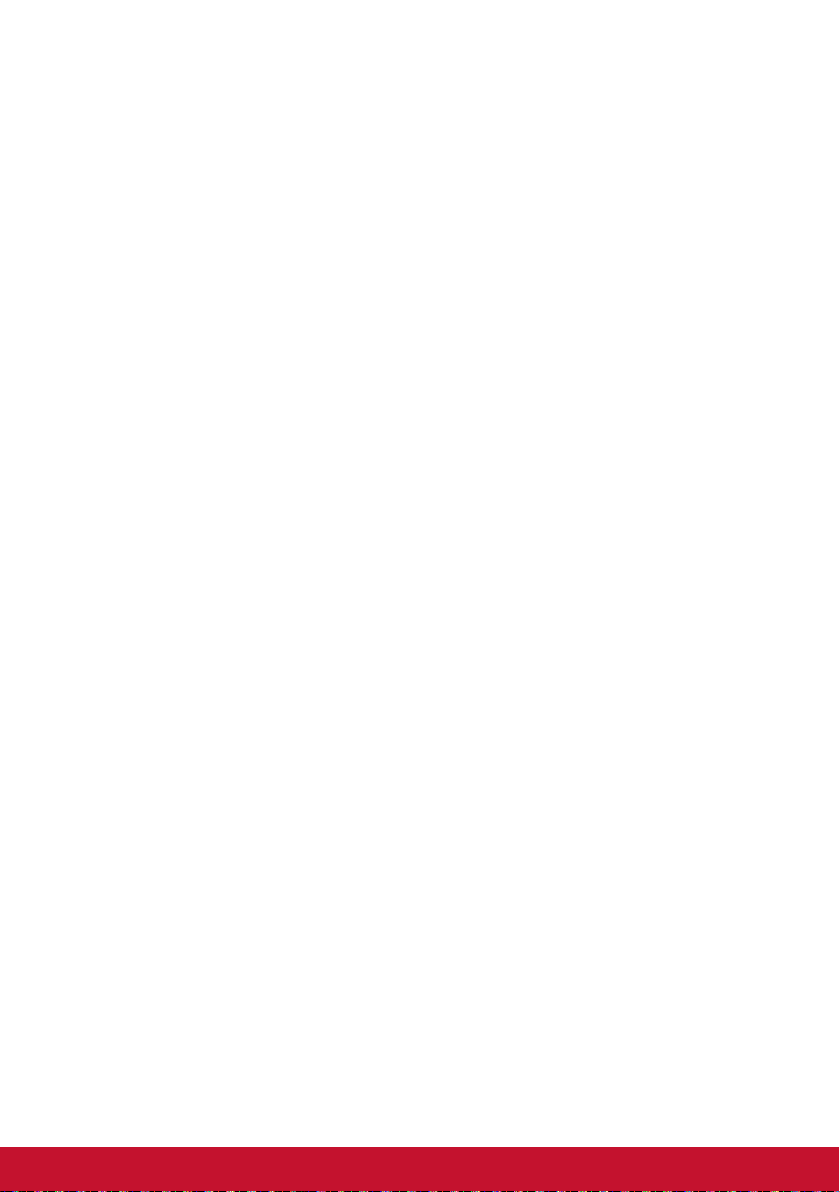
Uniformity (Tek biçimlilik)
U
Tek Biçimlilik Düzeltme işlevi, ekrandaki, karanlık noktalar, dengesiz
parlaklık veya okunaksız görüntüler gibi ışıklılığı ve renk tek biçimlilik
dengesizliğini telafi eder. ViewSonic tek biçimlilik işlevi sayesinde gri
tonlamalı düzeyler daha dengeli duruma gelir ve delta E puanları,
güvenilirliği artıracak ve her monitörden en yüksek kalitede görüntüleme
deneyimi sağlayacak şekilde iyileştirilir.
NOT: Tek biçimlilik işlevi etkinleştirilirse, ekranın genel tepe ışıklılığını
azaltacaktır.
ViewMode (Görünüm Modu)
V
ViewSonic’in benzersiz Görünüm Modu özelliği “Game” (Oyun), “Movie”
(Film), “Web”, “Text” (Metin) ve “Mono” ön ayarlarını sağlar. Bu ön
ayarlar, farklı ekran uygulamaları için en uygun duruma getirilmiş
görüntüleme deneyimi sağlamak amacıyla özel olarak tasarlanır.
38

Mola Süreleri
Monitöre uzun süre boyunca bakıldığında düzenli molalar verilmesi
önerilir. 1 -2 saatlik aralıksız izlemenin ardından en az 5 dakikalık
kısa molalar uygundur.
Az sıklıkta uzun molalar yerine daha sık kısa molalar vermek
genellikle daha yararlıdır.
Uzak nesnelere bakma
Kullanıcılar molalar sırasında uzaklarındaki nesnelere odaklanarak
göz yorgunluğunu ve kuruluğunu daha da fazla azaltabilir.
• Göz Egzersizleri
Göz egzersizleri göz yorgunluğunu en az düzeye indirgemeye
yardımcı olabilir. Gözlerinizi sola, sağa, yukarı, aşağı doğru yavaşça
yuvarlayın; egzersizi gerektiği kadar yineleyin.
• Boyun Egzersizleri
Boyun egzersizleri de göz yorgunluğunu en az düzeye indirgemeye
yardımcı olabilir. Kollarınızı iki yanınızda aşağı doğru serbest
bırakın, boynunuzu germek için hafifçe öne doğru eğilin, kafanızı
sağa ve sola döndürün; egzersizi gerektiği kadar yineleyin.
39
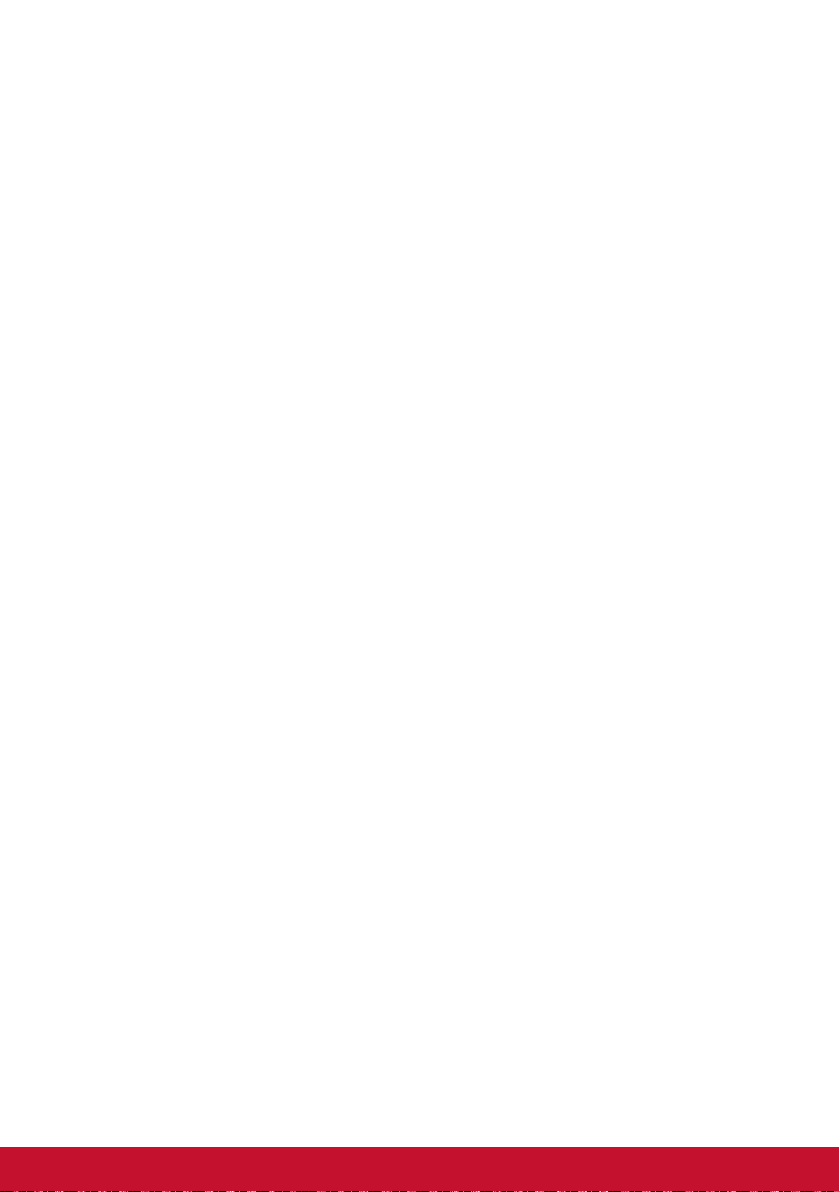
4-3. Monitör Ayarı Yönetimi
OSD Timeout (OSD Zaman aşımı)
OSD Timeout (OSD Zaman aşımı) işlevi, kullanıcıların, bir etkinlik
olmadığında ekran menüsünün ekranda ne kadar süre kalacağını
seçmelerini sağlar (saniye sayısı).
OSD Background (OSD Arka planı)
OSD Background (OSD Arka planı) işlevi, kullanıcıların, ekran
menüsü ayarlarını seçerken ve ayarları yaparken ekran menüsü
arka planını kapatmalarını sağlar.
Power Indicator (Güç Göstergesi)
Güç göstergesi, monitörün açık veya kapalı olduğunu belirten ışıktır.
Auto Power Off (Oto Güç Kapat)
Auto Power Off (Oto Güç Kapat) öğesini seçmek, monitörün belirli
bir süreden sonra kendisini kapatmasını sağlar.
Sleep (Uyku)
Bu ayar, kullanıcılara, monitörün düşük güç moduna girmesinden
önceki etkinlik olmama süresini ayarlama olanağı tanır. Ekran bu
süre boyunca ‘uyku modunda’ olacaktır.
Eco Mode (Ekonomi Modu)
Kullanıcıların, güç tüketimi temelinde çeşitli modlar arasından seçim
yapmalarını sağlar.
40

DDC/CI (Display Data Channel Command Interface)
Bu ayarı etkinleştirmek, grafik kartı aracılığıyla monitör kontrolüne
olanak tanır.
41

5. Teknik Özellikler
VG2448
Ekran Tip TFT (İnce Film Transistörü), Etkin Matris
1920 x 1080 Ekran,
0,2745 mm piksel aralık
Ekran Boyutu Metre Cinsinden: 60,5 cm
İngiliz ölçü birimi cinsinden: 23,8” (23,8”
görüntülebilir alan)
Renk Filtresi RGB dikey türde
Cam Yüzey AG tipi, 3H sert kaplama, Pus 25
Giriş Sinyali Video
Senkronizasyonu
Uygunluk PC
Macintosh
Çözünürlük
Güç Giriş gerilimi 100-240 VAC, 50/60 Hz (otomatik geçiş)
Ekran alanı Tam Tarama 527,04 mm (Y) x 296,46 mm (D)
2
Önerilen
Desteklenen
1
TMDS digital (100 ohm)
f
:24-82 kHz, fv:50-75 Hz
h
1920 x 1080’e kadar birbirine geçmez
1920 x 1080’e kadar Macintosh Gücü
(Sınırlı grafik kartı tarafından desteklenir)
1920 x 1080 @ 60 Hz
1920 x 1080 @ 60 Hz
1680 x 1050 @ 60 Hz
1440 x 900 @ 60 Hz
1280 x 1440 @ 60 Hz
1280 x 1024 @ 60, 75 Hz
1024 x 768 @ 60, 70, 75 Hz
800 x 600 @ 56, 60, 72, 75 Hz
720 x 400 @ 70 Hz
640 x 480 @ 60, 72, 75 Hz
20,75” (Y) x 11,67” (D)
Çalışma
şartları
Sıcaklık
Nem
Yükseklik
+32 °F - +104 °F (0 °C - +40 °C)
%20 - %90 (yoğunlaşmaz)
16.404 fite kadar
42

Saklama
şartları
Sıcaklık
Nem
Yükseklik
-4 °F - +140 °F (-20 °C - +60 °C)
%5 - %90 (yoğunlaşmaz)
40.000 fite kadar
Boyutlar Fiziki 549,44 mm (G) x 517,03 mm (Y) x 202,18
mm (D)
21,65” (G) x 20,37” (Y) x 7,97” (D)
Duvara
Montaj
En fazla
yükleme
14kg
Delik düzeni
(G x Y; mm)
100mm x
100mm
Arabirim Altlığı
(G x Y x D)
115 mm x
115 mm x
2.6 mm
Ağırlık Net 5,82 lb (12,84 kg)
Güçten
Açık
45W (Tipik) (mavi LED)
tasarruf
modlar
Kapalı
<0,3W
Altlık
Deliği
Ø 5mm
Vida Miktarı ve
Teknik Özellikler
4 piece
M4 x 10mm
43

VG2748
Ekran Tip TFT (İnce Film Transistörü), Etkin Matris
1920 x 1080 Ekran,
0,3114 mm piksel aralık
Ekran Boyutu Metre Cinsinden: 68,6 cm
İngiliz ölçü birimi cinsinden: 27” (27”
görüntülebilir alan)
Renk Filtresi RGB dikey türde
Cam Yüzey AG tipi, 3H sert kaplama, Pus 25
Giriş Sinyali Video
Senkronizasyonu
Uygunluk PC
Macintosh
1
TMDS digital (100 ohm)
f
:24-82 kHz, fv:50-75 Hz
h
1920 x 1080’e kadar birbirine geçmez
1920 x 1080’e kadar Macintosh Gücü
(Sınırlı grafik kartı tarafından desteklenir)
Çözünürlük
2
Önerilen
Desteklenen
1920 x 1080 @ 60 Hz
1920 x 1080 @ 60 Hz
1680 x 1050 @ 60 Hz
1440 x 900 @ 60 Hz
1280 x 1440 @ 60 Hz
1280 x 1024 @ 60, 75 Hz
1024 x 768 @ 60, 70, 75 Hz
800 x 600 @ 56, 60, 72, 75 Hz
720 x 400 @ 70 Hz
640 x 480 @ 60, 72, 75 Hz
Güç Giriş gerilimi 100-240 VAC, 50/60 Hz (otomatik geçiş)
Ekran alanı Tam Tarama
597,9 mm (Y) x 336,3 mm (D)
23,54” (Y) x 13,24” (D)
Çalışma
şartları
Saklama
şartları
Sıcaklık
Nem
Yükseklik
Sıcaklık
Nem
Yükseklik
+32 °F - +104 °F (0 °C - +40 °C)
%20 - %90 (yoğunlaşmaz)
16.404 fite kadar
-4 °F - +140 °F (-20 °C - +60 °C)
%5 - %90 (yoğunlaşmaz)
40.000 fite kadar
44

Boyutlar Fiziki 620,7 mm (G) x 407,2~537,2 mm (Y) x
202,2 mm (D)
24,5” (G) x 21,2” (Y) x 8,0” (D)
Duvara
Montaj
En fazla
yükleme
14kg
Delik düzeni
(G x Y; mm)
100mm x
100mm
Arabirim Altlığı
(G x Y x D)
115 mm x
115 mm x
2.6 mm
Altlık
Deliği
Ø 5mm
Vida Miktarı ve
Teknik Özellikler
4 piece
M4 x 10mm
Ağırlık Net 16,06 lb (7,3 kg)
Güçten
Açık
34W (Tipik) (mavi LED)
tasarruf
modlar
1
Bilgisayarınızdaki grafik kartını bu zamanlama modunu aşacak
Kapalı
<0,3W
şekilde ayarlamayın; aksi halde LCD ekranda kalıcı hasar
oluşabilir.
2
Test durumu EEI standardını takip eder
45

6. Arıza teşhis
Güç yok
• Güç düğmesinin (veya anahtarın) AÇIK olduğundan emin olun.
• A/C güç kablosunun ekrana sıkı bir şekilde bağlı olduğundan
emin olun.
• Prizden doğru voltaj alındığını doğrulamak için elektrik prizine
başka bir elektrikli cihaz (örneğin radyo) takın.
Güç AÇIK olmasına rağmen ekranda görüntü yok
• Ekranla verilen video kablosunun bilgisayarın arkasındaki
video çıkışı bağlantı noktasına düzgün şekilde sabitlendiğinden
emin olun. Video kablosunun diğer ucu ekrana kalıcı olarak
takılmadıysa, ekrana düzgün şekilde sabitleyin.
• Parlaklığı ve kontrastı ayarlayın.
• G3'den daha eski bir Macintosh kullanıyorsanız, Macintosh
adaptörü kullanmanız gerekecektir.
Yanlış veya anormal renkler
• Eğer herhangi bir renk (kırmızı, yeşil veya mavi) yoksa, video
kablosunun doğru bir şekilde takılıp takılmadığını kontrol ediniz.
Kablo konektöründeki gevşek ya da kırılan pimler yanlış bağlantı
yapılmasına sebep olabilir.
• Ekranı başka bir bilgisayara bağlayın.
• Eski bir grafik kartına sahipseniz, DDC olmayan adaptör için
ViewSonic
Kontrol düğmeleri çalışmamaktadır
• Bir kerede sadece tek bir düğmeye basınız.
®
ile temasa geçiniz.
46

7. Temizlik ve Bakım
Ekranı Temizleme
• EKRANIN KAPATILDIĞINDAN EMİN OLUN.
• EKRANA VEYA MAHFAZAYA HERHANGİ BİR SIVIYI
DOĞRUDAN SPREYLEMEYİN VEYA DÖKMEYİN.
Ekranı temizlemek için:
1. Ekranı temiz, yumuşak, havsız bir bez kullanarak silin. Bu işlem
tozu ve diğer partikülleri temizler.
2. Eğer ekran yine temiz değilse, az miktarda amonyum ve alkol
içermeyen cam temizleme maddesini temiz, yumuşak, hav
bırakmayan beze sürün ve ekranı silin.
Mahfazayı temizlemek için:
1. Yumuşak, kuru bir bez kullanın.
2. Eğer mahfaza yine temiz değilse, temiz, yumuşak, hav
bırakmayan bez üzerine az miktarda amonyum ve alkol
içermeyen ve aşındırmayan deterjen sürün ve ardından yüzeyi
silin.
47

Feragat
®
• ViewSonic
görüntüleme ekranında veya kasada amonyak veya
alkol tabanlı temizleyiciler kullanmanızı önermez. Bazı kimyasal
temizleyicilerin ekrana ve/veya ekranın kasasına zarar verdiği
bildirilmiştir.
• ViewSonic herhangi bir amonyum veya alkol bazlı temizleyici
kullanılması ile oluşan hasarlardan sorumlu olmayacaktır.
Dikkat:
Monitörü yalnızca kenarlarından tutun.
Yalnızca yumuşak, pamuklu bir bez üzerindeki
suyla temizleyin.
48

8. Uygunluk Bilgisi
NOT: Bu bölümde yönetmeliklerle ilgili tüm gereksinimlere ve
ifadelere değinilmektedir. Onaylanan ilgili uygulamalar ünite
üzerindeki ad plakası etiketlerine ve ilgili işaretlere başvurur.
8-1. FCC Uygunluk Beyanı
Bu cihaz FCC Kuralları 15. Kısmına uygundur. Çalışması aşağıdaki
iki duruma
bağlıdır: (1) bu cihaz zararlı etkileşime sebep olamaz ve (2) bu cihaz
istenmeyen
çalışmaya sebep olabilecek etkileşim de dahil olmak üzere alınan
herhangi bir
etkileşimi kabul etmelidir.
Bu ekipman FCC Yasalarının 15. kısmına uygun olarak test edilmiş
ve B Sınıfı dijital cihaz sınırlarına uygun olduğu görülmüştür. Bu
sınırlar mesken kurulumlarında zararlı parazitlenmelere karşı yeterli
koruma sağlanması için tasarlanmıştır. Bu ekipman radyo frekansı
enerjisi üretir, kullanır, bu enerjiyi saçabilir ve talimatlara uygun
şekilde kurulmadığında ve kullanılmadığında, radyo iletişiminde
zararlı parazitlenmelere sebep olabilir. Ancak özel bir kurulumda
parazitlenme olacağına dair herhangi bir garanti bulunmamaktadır.
Eğer bu ekipman radyo veya televizyon alıcılarında zararlı
parazitlenmeye sebep olursa, bu durum cihaz açıp kapatılarak
saptanabilir, kullanıcının aşağıdaki önlemlerden birini ya da birkaçını
yapmak suretiyle parazitlenmeyi gidermeye çalışması tavsiye edilir:
• Alıcı antenini yeniden yönlendirin veya yerini değiştirin.
• Ekipman ile alıcı arasındaki açıklığı artırın.
• Cihazı alıcının bağlandığı devreden farklı bir prize takın.
• Yardım için yetkili satıcıya ya da deneyimli bir radyo/TV
teknisyenine danışın.
Uyarı: Uyumdan sorumlu kişi tarafından açıkça onaylanmayan
değişiklikler veya
modifikasyonlar yetkilinin cihazı kullanma yetkisini boşa çıkarabilir.
49

8-2. Industry Canada Beyanı
CAN ICES-3 (B)/NMB-3(B)
8-3. Avrupa Ülkeleri için CE Uyumu
Aygıt 2014/30/EU sayılı EMC yönergesi ve 2014/35/EU
sayılı. Düşük Voltaj Yönergesi ile uyumludur.
Aşağıdaki bilgi sadece AB üyesi ülkeler içindir:
Sağda gösterilen işaret Atık Elektrikli ve Elektronik Cihaz
Yönergesi 2012/19/EU (WEEE) ile uyumludur.
İşaret, cihazın belediye atıkları ile ATILMAMASI
gerektiğini, bunun yerine yerel yasalara gore toplama
sistemlerine bırakılması gerektiğini gösterir.
50

8-4. RoHS2 Uyum Beyanı
Bu ürün, Elektrikli ve elektronik cihazlardaki belirli tehlikeli madde
kullanımını sınırlandıran (RoHS2 Yönergesi) Avrupa Parlamentosu
ve Konseyinin 2011/65/EU numaralı direktifine uygun olarak
tasarlanmış ve üretilmiştir ve Avrupa Teknik Adaptasyon Komitesi
(TAC) tarafından yayınlanan ve aşağıda gösterilen azami
yoğunlaşma değerlerine uyacağı beklenmektedir:
Madde
Kurşun (Pb) 0,1% < 0,1%
Civa (Hg) 0,1% < 0,1%
Kadmiyum (Cd) 0,01% < 0,01%
Heksavalent Krom (Cr
Polibrominat bifeniller (PBB) 0,1% < 0,1%
Polibrominat difenil eterler
(PBDE)
6+
) 0,1% < 0,1%
Önerilen Maksimum
Yoğunluk
0,1% < 0,1%
Gerçek Yoğunluk
51

Yukarıda belirtilen üründeki bazı bileşenler aşağıda belirtildiği
üzere RoHS2 Yönergelerinin Eki III doğrultusunda çıkarılmıştır:
Çıkarılan bileşenlerin örnekleri:
1. Aşağıdaki değerleri geçmeyen (lamba başına) özel amaçlar
için soğuk katot floresan lambalar ve harici elektrot floresan
lambalardaki (CCFL ve EEFL) cıva:
(1) Kısa boy (≦500 mm): lamba başına en fazla 3,5 mg.
(2) Orta boy (>500 mm ve ≦1.500 mm): lamba başına en fazla
5 mg.
(3) Uzun boy (>1.500 mm): lamba başına en fazla 13 mg.
2. Katot ışını tüplerinin camındaki kurşun.
3. Ağırlık olarak %0,2’yi geçmeyen floresan tüplerin camındaki
kurşun.
4. Ağırlık olarak %0,4’e kadar alüminyum içeren bir alaşım
elementi olarak kurşun.
5. Ağırlık olarak en fazla %4 kurşun içeren bakır alaşımı.
6. Yüksek erime sıcaklığı türündeki lehimlerdeki kurşun (örn.
ağırlığa göre %85 veya daha fazla kurşun içeren kurşun bazlı
alaşımlar).
7. Kapasitçr, vb. piezoelektronik cihazlardaki dielektrik seramik
dışındaki cam veya seramikte ya da cam veya seramik matriks
bileşeninde kurşun içeren elektrikli ve elektronik parçalar.
52

8-5. Ürün ömrünün bitiminde ürünün imha
edilmesi
ViewSonic, çevreye saygı gösterir ve çevreci çalışmaya ve
yaşamaya bağlıdır. Daha Akıllı, Daha Çevreci Bilgisayar
Kullanımının bir parçası olduğunuz için teşekkür ederiz.
Daha fazla bilgi almak için lütfen ViewSonic web sitesini ziyaret
edin.
ABD & Kanada:
http://www.viewsonic.com/company/green/recycle-program/
Avrupa:
http://www.viewsoniceurope.com/eu/support/call-desk/
Tayvan:
http://recycle.epa.gov.tw/recycle/index2.aspx
53

9. Telif Hakkı Bilgileri
Telif Hakkı © ViewSonic Corporation, 2019. Tüm Hakları saklıdır.
Macintosh ve Power Macintosh, Apple Inc şirketinin tescilli ticari
markalarıdır.
Microsoft, Windows ve Windows simgesi ABD ve diğer ülkelerde
Microsoft Corporation şirketinin tescilli ticari markalarıdır.
ViewSonic'in ve üç kuşlu simgesi ViewSonic Corporation şirketinin
tescilli ticari markalarıdır.
VESA, Video Electronics Standards Association'ın tescilli
ticari markasıdır. DPMS, DisplayPort ve DDC, VESA'nın ticari
markalarıdır.
E
NERGY STAR
markasıdır.
ViewSonic Corporation E
ENERGY STAR®’ın enerji verimliliği ile ilgili kılavuz bilgilerine uygun
olduğunu saptamıştır.
Feragat: ViewSonic Corporation bu belgede geçen teknik veya
yayınsal hatalardan
®
ABD Çevre Koruma Ajansının (EPA) tescilli ticari
NERGY STAR
®
ortağı olarak bu ürünün
sorumlu olmayacaktır; ve bu malzemenin ifşa edilmesi veya bu
ürünün kullanılması ve uygulanması sonucu oluşan rastlantısal ya
da sonuçsal hasarlardan da sorumlu
olmayacaktır.
Ürünün sürekli olarak geliştirilmesi sebebiyle ViewSonic Corporation
herhangi bir bildiride bulunmadan ürünün teknik özelliklerinde
değişiklik yapma hakkını saklı tutar.
Bu belgede belirtilen bilgilerde bildiride bulunmadan değişiklik
yapılabilir.
Bu belgenin hiçbir bölümü, ViewSonic Corporation'dan önceden
alınan yazılı izin olmaksızın kopyalanamaz, yeniden üretilemez veya
herhangi bir şekilde iletilemez.
VG2448_VG2748_UG_TRK Rev. 1A 01-26-19
54

Müşteri Desteği
Teknik destek veya ürün servisi için aşağıdaki tabloya bakınız veya
yetkili satıcınız ile temasa geçiniz.
NOT: Ürün seri numarasını vermeniz gerekecektir.
Asia pacific
Country/
Region
ViewSonic
Corporation
China www.viewsonic.com.cn T= 4008 988 588
Hong Kong www.hk.viewsonic.com T= 852 3102 2900
Macau www.hk.viewsonic.com T= 853 2840 3687
Japan www.viewsonicjapan.co.jp T= 0120 341 329
Korea ap.viewsonic.com/kr/ T= 080 333 2131
India www.in.viewsonic.com T= 1800 419 0959
Singapore/
Malaysia/
Thailand
Europe
Europe www.viewsoniceurope.com http://www.viewsoniceurope.com/eu/support/call-desk/
Arabia ap.viewsonic.com/me/ يلحملا عئابلاب لصتا
България www.viewsoinceurope.com
Hrvatska www.viewsoinceurope.com
Česká
Republika
Nederland www.viewsoniceurope.com
Suomi www.viewsoniceurope.com
France et
autres pays
francophones
en Europe
Canada www.viewsonic.com
Website T= Telephone
C = CHAT ONLINE
T= 886 2 2246 3456
http://www.viewsonic.com.tw/
www.ap.viewsonic.com T= 65 6461 6044
www.viewsoniceurope.com
www.viewsoniceurope.com/fr/
F= 886 2 2249 1751
Toll Free= 0800-899880
http://www.viewsoniceurope.
com/eu/support/call-desk/
http://www.viewsoniceurope.
com/eu/support/call-desk/
http://www.viewsoniceurope.
com/eu/support/call-desk/
http://www.viewsoniceurope.
com/eu/support/call-desk/
http://www.viewsoniceurope.
com/eu/support/call-desk/
www.viewsoniceurope.com/
fr/support/call-desk/
T (Numéro vert)=
1-866-463-4775
Email
service@tw.viewsonic.
com
service.cn@
cn.viewsonic.com
service@hk.viewsonic.
com
service@hk.viewsonic.
com
service@jp.viewsonic.
com
service@kr.viewsonic.
com
service@in.viewsonic.
com
service@sg.viewsonic.
com
service_bg@
viewsoniceurope.com
service_hr@
viewsoniceurope.com
service_cz@
viewsoniceurope.com
service_nl@
viewsoniceurope.com
service_fi@
viewsoniceurope.com
service_fr@
viewsoniceurope.com
service.ca@viewsonic.
com
55

Suisse www.viewsoniceurope.com/de/
Belgique
(Français)
Luxembourg
(Français)
Deutschland
Österreich
Schweiz
(Deutsch)
Ελλάδα www.viewsoniceurope.com
Magyar
Köztársaság
Italia e altri
paesi di lingua
italiana in
Europa
Spain www.viewsoniceurope.com/es/
Latinoamérica
(México)
Italia e altri
paesi di lingua
italiana in
Europa
Polska i inne
kraje Europy
Centralnej
Portugal www.viewsoniceurope.com
România www.viewsoinceurope.com
Россия www.viewsoniceurope.com/ru/
Беларусь
(Русский)
Латвия
(Русский)
Srbija www.viewsoniceurope.com
Slovensko www.viewsoinceurope.com
Slovenija www.viewsoinceurope.com
www.viewsoniceurope.com/fr/
www.viewsoniceurope.com/fr/
www.viewsoniceurope.
com/de/
www.viewsoniceurope.
com/de/
www.viewsoniceurope.
com/de/
www.viewsoniceurope. com
www.viewsoniceurope. com
www.viewsonic.com/la/ T= 001-8882328722
www.viewsoniceurope.com
www.viewsoniceurope.com
www.viewsoniceurope.com/ru/
www.viewsoniceurope.com/ru/
www.viewsoniceurope.com/de/
support/call-desk/
www.viewsoniceurope.com/fr/
support/call-desk/
www.viewsoniceurope.com/fr/
support/call-desk/
www.viewsoniceurope.com/de/
support/call-desk/
www.viewsoniceurope.com/de/
support/call-desk/
www.viewsoniceurope.com/de/
support/call-desk/
http://www.viewsoniceurope.
com/eu/support/call-desk/
http://www.viewsoniceurope.
com/eu/support/call-desk/
http://www.viewsoniceurope.
com/eu/support/call-desk/
www.viewsoniceurope.com/es/
support/call-desk/
http://www.viewsoniceurope.
com/eu/support/call-desk/
http://www.viewsoniceurope.
com/eu/support/call-desk/
http://www.viewsoniceurope.
com/eu/support/call-desk/
http://www.viewsoniceurope.
com/eu/support/call-desk/
www.viewsoniceurope.com/ru/
support/call-desk/
www.viewsoniceurope.com/ru/
support/call-desk/
www.viewsoniceurope.com/ru/
support/call-desk/
http://www.viewsoniceurope.
com/eu/support/call-desk/
http://www.viewsoniceurope.
com/eu/support/call-desk/
http://www.viewsoniceurope.
com/eu/support/call-desk/
service_ch@
viewsoniceurope.com
service_be@
viewsoniceurope.com
service_lu@
viewsoniceurope.com
service_deu@
viewsoniceurope.com
service_at@
viewsoniceurope.com
service_ch@
viewsoniceurope.com
service_gr@
viewsoniceurope.com
service_hu@
viewsoniceurope.com
service_it@
viewsoniceurope.com
service_es@
viewsoniceurope.com
soporte@viewsonic.
com
service_it@
viewsoniceurope.com
service_pl@
viewsoniceurope.com
service_pt@
viewsoniceurope.com
service_ro@
viewsoniceurope.com
service_ru@
viewsoniceurope.com
service_br@
viewsoniceurope.com
service_lv@
viewsoniceurope.com
service_rs@
viewsoniceurope.com
service_sk@
viewsoniceurope.com
service_si@
viewsoniceurope.com
56
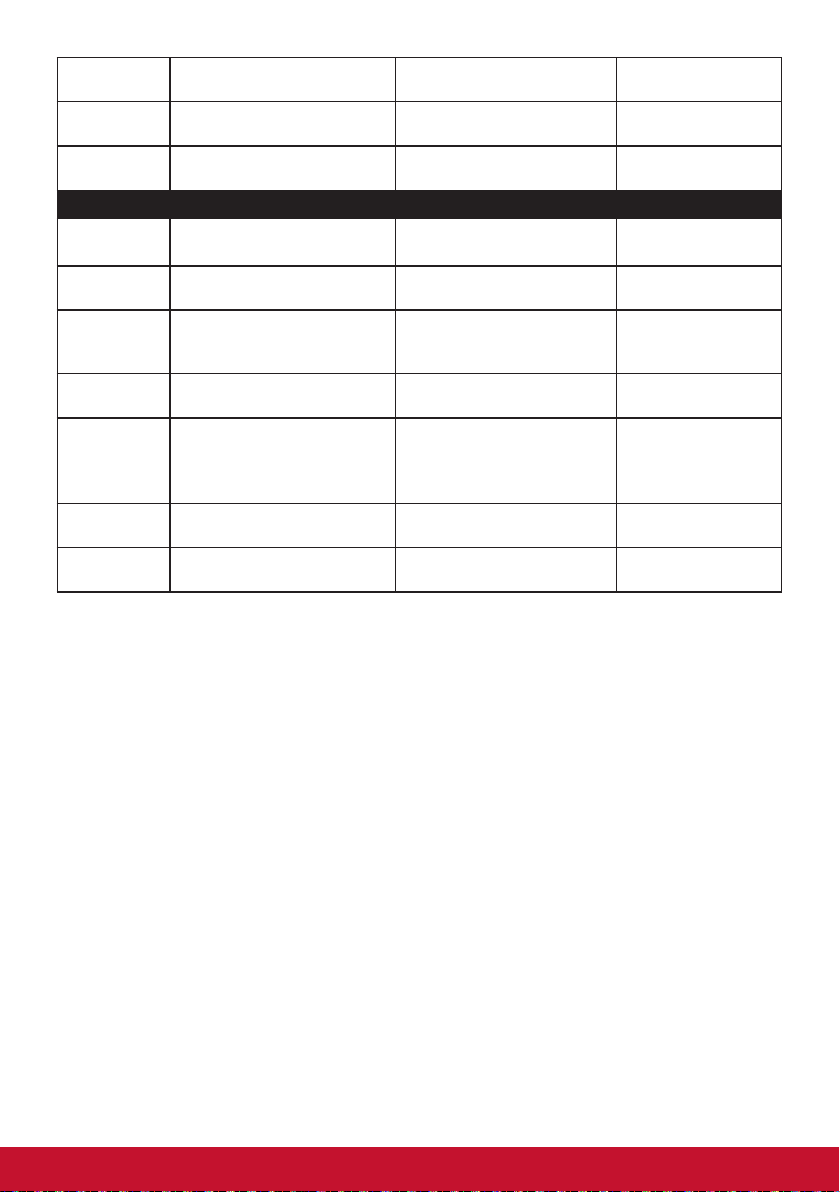
Sverige www.viewsoniceurope.com
Türkiye
Україна www.viewsoniceurope.com
http://www.viewsoniceurope.
com/tr/
http://www.viewsoniceurope.
com/eu/support/call-desk/
www.viewsoniceurope.com/tr/
support/call-desk/
http://www.viewsoniceurope.
com/eu/support/call-desk/
America
Australia
New Zealand
Canada www.viewsonic.com T= 1-866-463-4775
Latin America www.viewsonic.com/la/
Middle East ap.viewsonic.com/me/ Contact your reseller
Puerto Rico &
Virgin Islands
South Africa ap.viewsonic.com/za/ Contact your reseller
United States www.viewsonic.com T= 1-800-688-6688
www.viewsonic.com.au
www.viewsonic.com
AUS= 1800 880 818
NZ= 0800 008 822
C= https://www.viewsonic.
com/la/soporte/serviciotecnico-la/
T= 1-800-688-6688 (English)
C= http://www.viewsonic.com/
la/soporte/servicio-tecnico
service_se@
viewsoniceurope.com
service_tr@
viewsoniceurope.com
service_ua@
viewsoniceurope.com
service@
au.viewsonic.com
service.ca@viewsonic.
com
soporte@viewsonic.
com
service@
ap.viewsonic.com
service.us@viewsonic.
com
soporte@viewsonic.
com
service@
ap.viewsonic.com
service.us@viewsonic.
com
57

Kullanım Kılavuzu EK-1 (Monitör)
ORTAM
Sıcaklık:
• Çalışma: 5°C ila 35°C arasında
• Çalışmadığı durumda: -20°C ila 65°C arasında
Nem (yoğunlaşmayan):
• Çalışma: %20 ila %80 arasında
• Çalışmadığı durumda: %20 ila %80 arasında
ViewSonic Desteği
Bilgisayarınızın seri numarasını, satın aldığınız tarihi, yeri ve
modelini bu kılavuzda belirtilen alana yazmayı unutmayın; satın
alma belgesini saklayın. Bizi aramadan önce, lütfen soruna neden
olan hata mesajını bir yere not edin ve bilgisayarın yanında
durarak mümkünse açık durumda olmasını sağlayın. Bu öğelerin
el altında bulunması size daha iyi ve daha hızlı hizmet sunmamızı
sağlayacaktır.
ViewSonic web sitesi www.viewsonic.com.tr adresini ziyaret etmeyi
unutmayın. Güncel bilgiler, yardım, sürücüler ve indirilebilir dosyaları
içeren destek bölümüne bakın.
Üretici Firma Bilgisi
Firma Adı : Viewsonic Corporation
Adres : 318 Brea Canyon Road, Walnut, California 91879
Ülke : Amerika
TEL : (909) 8697976
Web Sitesi : www.viewsonic.com
58
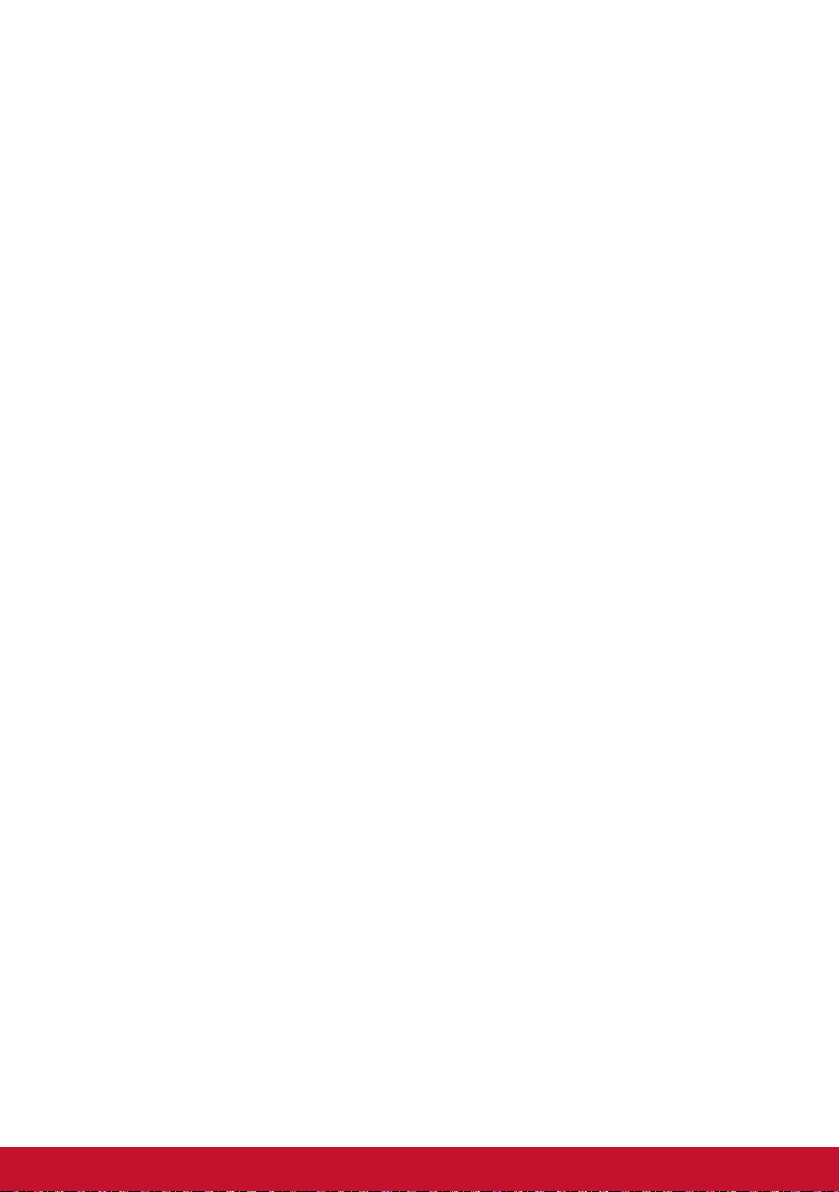
Yerel üretici veya ithalatçı firmalar hakkında iletişim bilgisi
Firma Adı : Penta Teknoloji Ürünleri Dağıtım Ticaret A.Ş
Adres : Organize Sanayi Bölgesi 4.Cad. No:1 34775
Ümraniye/ İSTANBUL
Ülke : Türkiye
TEL : +90 850 277 0277
FAX : +90 216 415 2369
Servis ve Yedek Parça İle İlgili Bilgiler
MÜŞTERİ HİZMETLERİ
Teknik bir talebiniz için bizimle doğrudan konuşmak isterseniz,
aşağıdaki numaradan bizi arayınız;
Çalışma saatlerimiz: Pazartesi - Cuma 9.00 - 18.00 (Resmi tatil
günlerinde kapalıyız)
Firma Adı : KVK Teknik Servis
Adres : Ankara Asfaltı Yanyol Orta Mah. Kanat Sanayi
Sitesi A Blok Kat:2-3 Soğanlık/Kartal - İstanbul
Tel : 0216 451 9890
YEDEK PARÇA
Ürünlerinizin ömrünü uzatmak için ihtiyacınız olan orijinal yedek
parçalarının temini çok kolay. Bu konuda destek almak ve
siparişlerinizi vermek için bize aşağıdaki iletişim bilgilerinden
ulaşabilirsiniz.
59

SERVİS
Türkiye’nin her yerinden aşağıdaki telefon numarası ve adres
üzerinden bize ulaşabilirsiniz.
Firma Adı : KVK Teknik Servis
Adres : Ankara Asfaltı Yanyol Orta Mah. Kanat Sanayi
Sitesi A Blok Kat:2-3 Soğanlık/Kartal - İstanbul
Tel : 0216 451 9890
ŞİKAYET VE İTİRAZLAR
Ürününüzün servis süreci ile ilgili her türlü sorununuzda
veya yaşanan olumsuzluklarını gidermek için daima Müşteri
Hizmetlerimizi arayabilirsiniz. Müşteri Temsilcilerimiz ivedilikle
şikayetinizle ilgileneceklerdir.
Bununla beraber yasa gereği şikayetlerinizle ilgili bulunduğuz il veya
ilçedeki Tüketici Mahkemelerine veya Tüketici Hakem Heyetlerine
başvurabilirsiniz.
TAŞIMA ve NAKLİYE SIRASINDA DİKKAT EDİLECEK
HUSUSLAR
• Monitörünüzün Yetkili Teknik Servislerimize götürmeniz
gerektiğinde veya herhangi bir nedenle yer değişikliğinde
beklenmedik hasarlardan kaçınmak için; monitörünüzü
paketlerken, orijinal kutusunu ve paketleme malzemelerini
kullanın.
• Monitörünüzü kurarken, kullanırken ve daha sonra bir yer
değişikliği esnasında sarsmamaya, darbe, ısı, rutubet ve
tozdan zarar görmemesine özen gösteriniz. Bunlardan dolayı
ortaya çıkacak problemler monitörünüzün garanti kapsamının
dışındadır.
60

Atma Talimatları
Bu elektronik cihazı çöp kutusuna atmayın. Kirliliği en aza indirmek
ve çevrenin en yüksek derecede korunmasını sağlamak için, lütfen
geri dönüştürün. Elektrikli ve Elektronik Ekipman Atıkları (WEEE)
yönetmelikleri hakkında daha fazla bilgi için, şu adresi ziyaret edin:
http://www.viewsoniceurope.com/tr/support/recycling-information/
Civa ile ilgili bilgi
LCD/CRT monitörünüzün ya da ekran içeren projektörlerde ya da
elektronik cihazlarda: Bu ürünün içindeki lamba(lar) civa içerebilir ve
yerel, devlet ya da federal yasalara göre geri dönüştürülmeli ya da
atılmalıdır. Daha fazla bilgi için, www.eiae.org adresinden Electronic
Industries Alliance ile temasa geçin. Lambaya özel atma bilgileri
için, www.lamprecycle.org adresini ziyaret edin.
KULLANIM HATALARINA İLİŞKİN BİLGİLER
• Monitörünüzün tüm bağlantılarını kullanım kılavuzunda belirtilen
şekilde yapınız. Aksi bir bağlantı şekli Monitörünüzün garanti
kapsamı dışına çıkmasına neden olabilir.
• Monitörünüzün üzerinde tadilat, tamir, oynama veya herhangi bir
fiziksel müdahalede bulunmayın.
• Monitörünüzün barkodunun, model ve seri numarasının
zarar görmemesine dikkat ediniz. Bunların okunmaması veya
yıpranmış olması durumunda ürününüz garanti kapsamı dışına
çıkacaktır.
• Monitörünüzün orijinal kutusu, ambalajı dışında ve düzgün
olmayan fiziksel koşullarda saklanması.
• Monitörünüzün bir başka ürünün kurulumu, kullanımı sırasında
ortaya çıkabilecek problemler monitörünüzün garanti kapsamının
dışındadır.
• Olağandışı fiziksel veya elektriksel koşullara, yüklemeye maruz
bırakılması, elektrik arızaları veya kesintileri, yıldırım, statik
elektrik, yangın veya diğer doğal afetler sonucu meydana
gelebilecek sorunlar ürününüzün garanti kapsamının dışındadır.
61

• Monitörünüzün etikette belirtilen güç tipinde çalıştırınız.
• Monitörünüzün tüm bağlantıları kapalı (off) durumda iken yapınız
monitörünüzü çalışır durumda iken herhangi bir bağlantıyı
çıkarmaya yada yeni bağlantılar yapmaya çalışmayınız. İbraz
etmek üzere garanti belgenizi ve faturanızı muhafaza ediniz.
Monitörünüzü doğrudan ısıya maruz bırakmayın.
• Monitörünüzün içine sıvı dökmeyin.
• Monitörünüzü temiz, tozsuz, nemsiz, ortamlarda kullanmaya
özen gösteriniz.
• Monitörünüzü doğrudan güneş ışığı altında kalmasını
engelleyiniz.
• Enerji tasarrufu için ürünü kullanmadığınız zamanlarda kapalı
tutunuz, daha az parlaklık/güç ile daha net görüntü elde
edebilmek için, kullandığınız alanın çok aydınlık olmamasını
sağlayınız.
TÜKETİCİNİN KENDİ YAPABİLECEĞİ BAKIM, ONARIM VEYA
ÜRÜNÜN TEMİZLİĞİNE İLİŞKİN BİLGİLER
Monitör Temizliği
• Monitör kasasını (dış yüzeyini) temizleyebilirsiniz. Bunun için
aşağıdaki adımları izleyiniz.
• Monitör temizlemeden önce güç kablosunu prizden çıkartın.
• Monitöru temizlemek için sert kimyasal, güçlü temizleme
malzemeleri, sıvı yada aerosol temizleyiciler kullanmayınız.
Temiz ve hafif nemli bez ile silebilirsiniz
PERİYODİK BAKIM GEREKTİRMESİ DURUMUNDA, PERİYODİK
BAKIMIN YAPILACAĞI ZAMAN ARALIKLARI İLE KİMİN
TARAFINDAN YAPILMASI GEREKTİĞİNE İLİŞKİN BİLGİLER
62

Monitör Periyodik Bakımı;
• Monitör periyodik bakım gerektirmemektedir. Monitör herhangi
bir problemin ortaya çıkması durumunda Yetkili Teknik
Servislerimizle irtibat kurabilirsiniz.
BAKANLIKÇA TESPİT ve İLAN EDİLEN KULLANIM ÖMRÜ
• Ürününüzün ömrü 5 yıl olarak belirlenmiştir.
Elektrik gücünün kullanılması
• Bu ürün etikette belirtilen güç türü kullanılarak çalıştırılmaladır.
Kullanılan güç türünden emin değilseniz, bayinize veya bölgesel
elektrik şirketine danışınız.
• Güç kablosuna herhangi bir cismin dayanmasına izin vermeyin.
Bu ürünü insanların kabloyu çiğneyeceği yerlere yerleştirmeyin.
• Bu ürün ile birlikte bir uzatma kablosu kullanılmışsa, uzatma
kablosuna takılan cihazın toplam amper oranının uzatma
kablosu amper değerini aşmadından emin olun. Ayrıca duvardaki
prize takılan tüm ürünlerin toplam değerlerinin sigarta değerini
aşmadığından emin olun.
• Çok fazla aygıt takarak elektrik prizini, kayışı veya yuvay aşırı
yüklemeyin. Genel sistem yükü şube devre oranının %80'ini
aşmamalıdır. Güç kayışları kullanılmışsa, yük güç kayışının giriş
oranının %80'ini aşmamalıdır.
• Bu ürünün AC adaptörü üç telli topraklanan fiş ile birlikte
verilmiştir. Fiş sadece topraklanan elektrik prizine takılabilir.
AC adaptör fişini takmadan önce elektrik prizinin doğru
topraklandığından emin olun. Fişi topraklanmayan elektrik prizine
takmayın. Ayrıntılar için elektrik teknisyeniniz ile temasa geçin.
Uyarı! Topraklama pimi bir güvenlik özelliğidir. Düzgün
topraklanmayan elektrik prizi kullanılması elektrik çarpması ve/
veya yaralanma ile sonuçlanabilir.
63

Not: Ayrıca topraklama pimi bu ürünün performansı ile etkileşebilecek
olan ve yakındaki diğer elektrikli aygıtların çıkardığı beklenmeyen
gürültülere karşı iyi bir koruma sağlar.
xii
Türkçe
• Sistem 100 - 120 ya da 220 - 240 V AC gibi çeşitli voltaj
aralıklarında çalıştırılabilir. Sistemle birlikte verilen elektrik
kablosu, sistemin satın alındığı ülke/bölgede kullanılan
gereksinimleri karşılar. Diğer ülkelerde/bölgelerde kullanılan
elektrik kabloları, ilgili ülke/bölge için gereksinimleri karşılar.
Elektrik kablosu gereksinimleriyle ilgili daha fazla bilgi için yetkili
bir satıcı ya da servis sağlayıcı ile görüşün.
TÜKETİCİ HAKLARI
Kanunun 11inci maddesinde tüketiciye sağlanan seçimlik haklara
ilişkin bilgi
1. Malın ayıplı olduğunun anlaşılması durumunda tüketici;
a) Satılanı geri vermeye hazır olduğunu bildirerek sözleşmeden
dönme,
b) Satılanı alıkoyup ayıp oranında satış bedelinden indirim isteme,
c) Aşırı bir masraf gerektirmediği takdirde, bütün masrafları satıcıya
ait olmak üzere satılanın ücretsiz onarılmasını isteme,
ç) İmkân varsa, satılanın ayıpsız bir misli ile değiştirilmesini isteme,
seçimlik haklarından birini kullanabilir. Satıcı, tüketicinin tercih
ettiği bu talebi yerine getirmekle yükümlüdür.
2. Tüketici, çıkabilecek uyuşmazlıklarda şikayet ve itirazları
konusundaki başvuruları yerleşim yerinin bulunduğu veya
tüketici işleminin yapıldığı yerdeki Tüketici Hakem Heyetine
veya Tüketici Mahkemesine başvurabilir.
64

